Pada kesempatan kali ini, saya ingin berbagi informasi tentang cara setting Mikrotik untuk konfigurasi hotspot yang mudah dan lengkap. Mikrotik merupakan salah satu alat yang banyak digunakan untuk setting jaringan internet, baik untuk keperluan pribadi maupun bisnis. Cara memulai setting Mikrotik untuk konfigurasi hotspot adalah dengan melakukan login ke router Mikrotik melalui Winbox. Setelah berhasil login, kita dapat memulai melakukan konfigurasi dengan cara berikut ini. 1. Membuat IP Address untuk Interface Hotspot Pertama-tama, kita harus membuat IP Address untuk interface hotspot. Langkah ini sangat penting untuk mengalokasikan subnet IP yang akan digunakan oleh klien nanti. Cara membuat IP Address untuk interface hotspot adalah dengan masuk ke menu IP --> Addresses. Kemudian, klik tanda "+" untuk menambahkan baru dan isi kolom-kolom yang diperlukan, seperti alamat IP dan subnet mask. Pastikan bahwa subnet mask yang kita gunakan sesuai dengan kebutuhan jaringan kita. 2. Menambahkan Interface Hotspot Setelah membuat IP Address untuk interface hotspot, langkah selanjutnya adalah menambahkan interface hotspot. Interface hotspot ini akan digunakan untuk menghubungkan perangkat-perangkat yang terkoneksi dengan jaringan hotspot kita. Cara menambahkan interface hotspot adalah dengan masuk ke menu Interfaces. Kemudian, klik tanda "+" dan pilih "Hotspot". Setelah itu, pilih interface yang akan digunakan sebagai interface hotspot. Biasanya interface yang digunakan adalah interface ether2 atau yang terkoneksi ke internet. 3. Menambahkan User Hotspot Setelah menambahkan interface hotspot, langkah selanjutnya adalah menambahkan user hotspot. User hotspot adalah pengguna yang akan terkoneksi ke jaringan hotspot kita. Cara menambahkan user hotspot adalah dengan masuk ke menu IP --> Hotspot --> Users. Kemudian, klik tanda "+" dan isi form yang diperlukan, seperti username, password, dan profil. 4. Membuat Profil Hotspot Selain menambahkan user hotspot, kita juga harus membuat profil hotspot. Profil hotspot ini digunakan untuk menentukan batasan-batasan akses yang dimiliki oleh user hotspot kita. Cara membuat profil hotspot adalah dengan masuk ke menu IP --> Hotspot --> User Profiles. Kemudian, klik tanda "+" dan isi form yang diperlukan, seperti nama profil, waktu akses, dan quota upload/download. 5. Menambahkan Server Profile Setelah membuat user hotspot dan profil hotspot, langkah selanjutnya adalah menambahkan server profile. Server profile ini digunakan untuk menentukan IP Address, DNS, dan gateway yang digunakan oleh perangkat yang terkoneksi ke jaringan hotspot kita. Cara menambahkan server profile adalah dengan masuk ke menu IP --> Hotspot --> Server Profiles. Kemudian, klik tanda "+" dan isi form yang diperlukan, seperti nama server profile, IP Address, dan DNS. 6. Membuat Halaman Login Terakhir, kita harus membuat halaman login untuk user hotspot kita. Halaman login ini digunakan untuk meminta username dan password ketika user hotspot ingin terkoneksi ke jaringan hotspot kita. Cara membuat halaman login adalah dengan masuk ke menu IP --> Hotspot --> Walled Garden IP List. Kemudian, klik tanda "+" dan isi form yang diperlukan, seperti alamat IP dan DNS. Tips dan Ide: - Selalu gunakan password yang kuat untuk user hotspot kita. Hindari menggunakan password yang mudah ditebak, seperti tanggal lahir atau nama panggilan. - Selalu gunakan versi terbaru dari Mikrotik untuk menghindari bug dan kerentanan keamanan. - Lakukan backup konfigurasi Mikrotik secara berkala untuk menghindari kehilangan konfigurasi yang telah kita buat. Cara menghilangkan h1 pada gambar: Untuk menghilangkan h1 pada gambar, kita dapat menggunakan CSS styling untuk mengubah tampilan HTML kita. Caranya adalah dengan menambahkan kode CSS berikut ini pada bagian header HTML kita: h1 display: none; Dengan kode CSS tersebut, heading 1 pada gambar akan disembunyikan dari tampilan HTML. Dengan melakukan langkah-langkah di atas, kita dapat melakukan setting Mikrotik untuk konfigurasi hotspot dengan mudah dan lengkap. Semoga informasi ini bermanfaat untuk kamu yang ingin mengatur jaringan internet menggunakan alat Mikrotik.
If you are looking for Cara Setting Mikrotik - Konfigurasi Hotspot (Mudah dan Lengkap] you've came to the right web. We have 5 Pics about Cara Setting Mikrotik - Konfigurasi Hotspot (Mudah dan Lengkap] like Cara Setting MikroTik Hotspot Voucher Lengkap (Terbaru 2022, Cara Setting Hotspot Mikrotik Lengkap dengan Penjelasannya - Tutorial and also Cara Setting MikroTik Hotspot Voucher Lengkap (Terbaru 2022. Read more:
Cara Setting Mikrotik - Konfigurasi Hotspot (Mudah Dan Lengkap]
![Cara Setting Mikrotik - Konfigurasi Hotspot (Mudah dan Lengkap]](https://sukadunia.net/wp-content/uploads/2019/10/mikrotik_manual7.jpg)
Cara Setting Hotspot Mikrotik Lengkap Dengan Penjelasannya - Tutorial

mikrotik hotspot penjelasannya
Cara Setting Mikrotik - Konfigurasi Hotspot (Mudah Dan Lengkap]
![Cara Setting Mikrotik - Konfigurasi Hotspot (Mudah dan Lengkap]](https://sukadunia.net/wp-content/uploads/2019/10/winlog.jpg)
mikrotik hotspot konfigurasi
Cara Setting Mikrotik - Konfigurasi Hotspot (Mudah Dan Lengkap]
![Cara Setting Mikrotik - Konfigurasi Hotspot (Mudah dan Lengkap]](https://sukadunia.net/wp-content/uploads/2019/10/mikrotik_manual18.jpg)
mikrotik hotspot starthotspot mengatur
Cara Setting MikroTik Hotspot Voucher Lengkap (Terbaru 2022
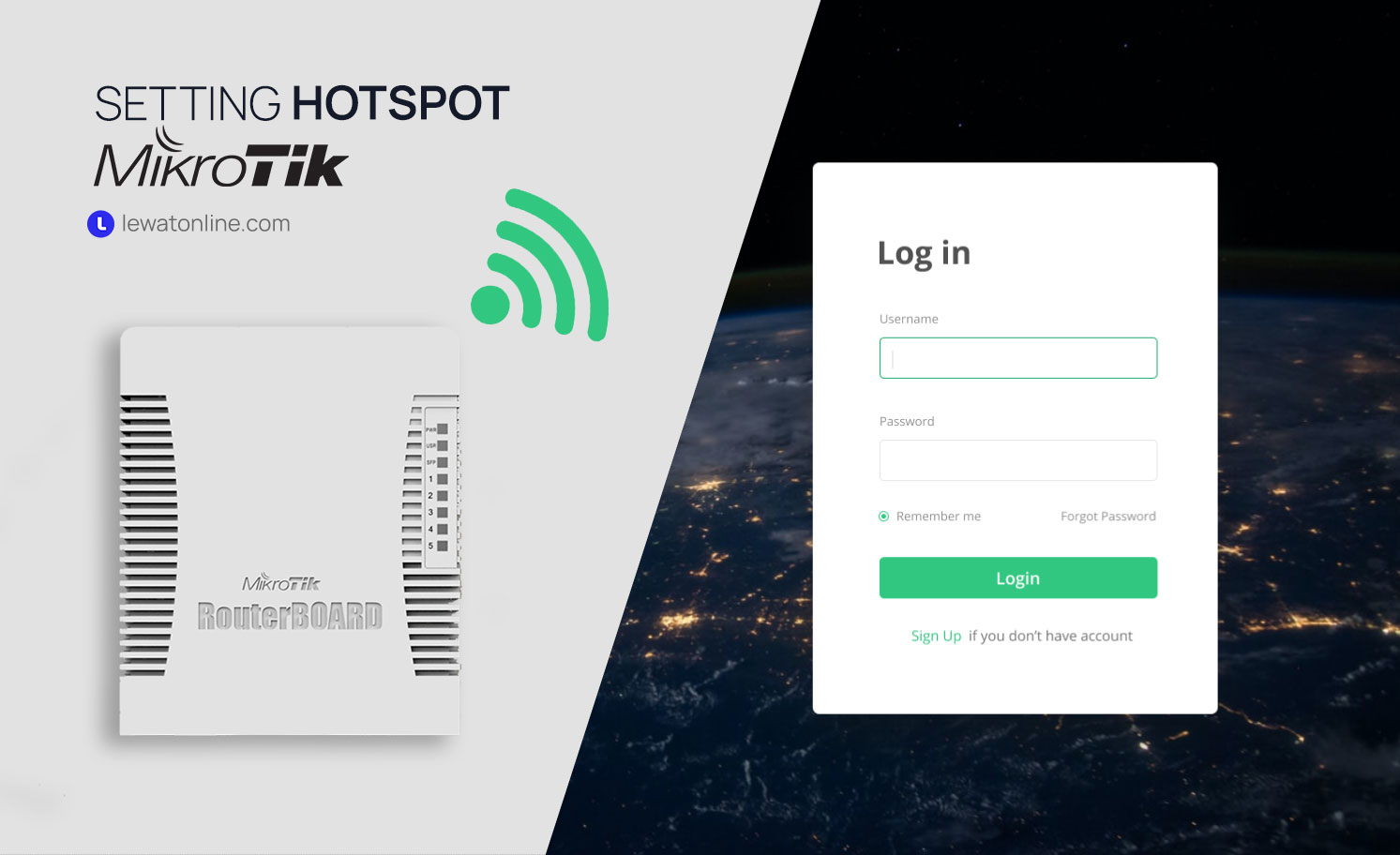
Mikrotik hotspot penjelasannya. Cara setting mikrotik. Mikrotik hotspot konfigurasi
Terima kasih telah membaca artikel ini & dipublikasikan oleh topologi jaringan mikrotik





